Videók streamelése az AirPlay segítségével, valamint az iPhone vagy az iPad készülék képernyőjének tükrözése
Az AirPlay segítségével tartalmakat streamelhet és oszthat meg Apple-készülékeiről Apple TV-re, AirPlay-kompatibilis okostelevíziókra és Macekre. Videót streamelhet. Fényképeket oszthat meg. Akár a készülék képernyőjét is tükrözheti.
Video manuális streamelése iPhone-ról vagy iPadről
Csatlakoztassa a készüléket ugyanahhoz a Wi-Fi-hálózathoz, amelyhez az Apple TV, az AirPlay-kompatibilis okostelevízió vagy a Mac is kapcsolódik.
Keresse meg a streamelni kívánt videót.
Koppintson az . Egyes alkalmazások esetében előfordulhat, hogy először egy másik gombra kell koppintania.1 A Fotók alkalmazásban például koppintson a , majd koppintson az .
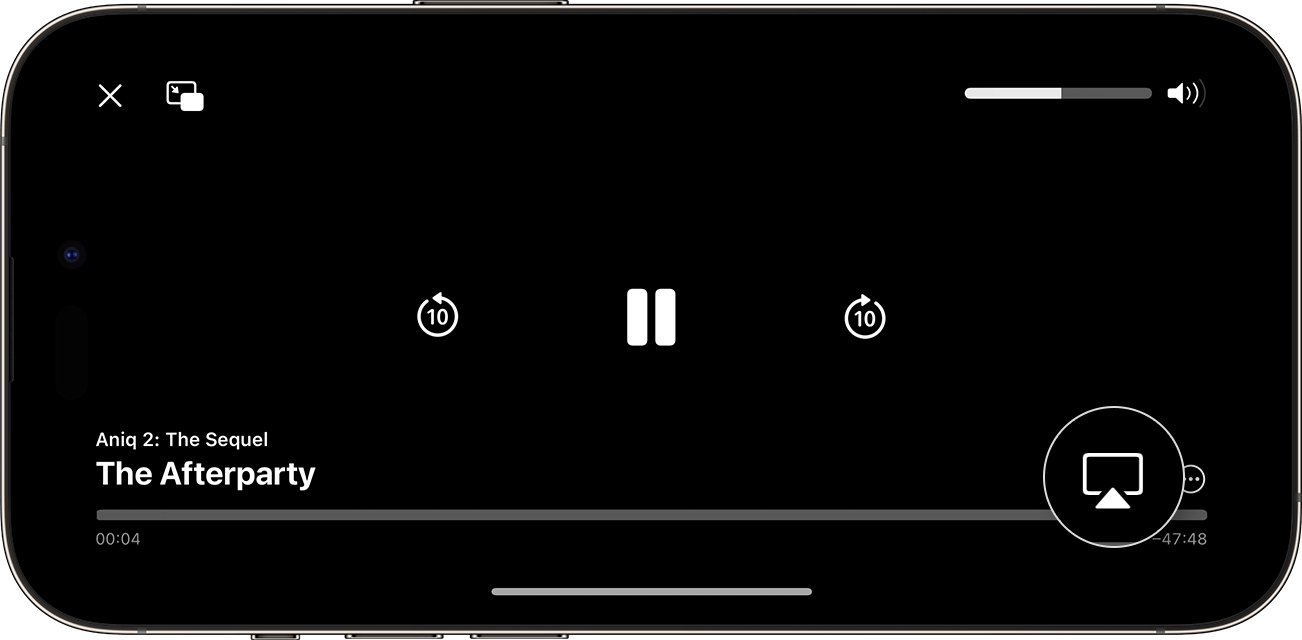
Válassza ki a listából a televíziót vagy a Macet.
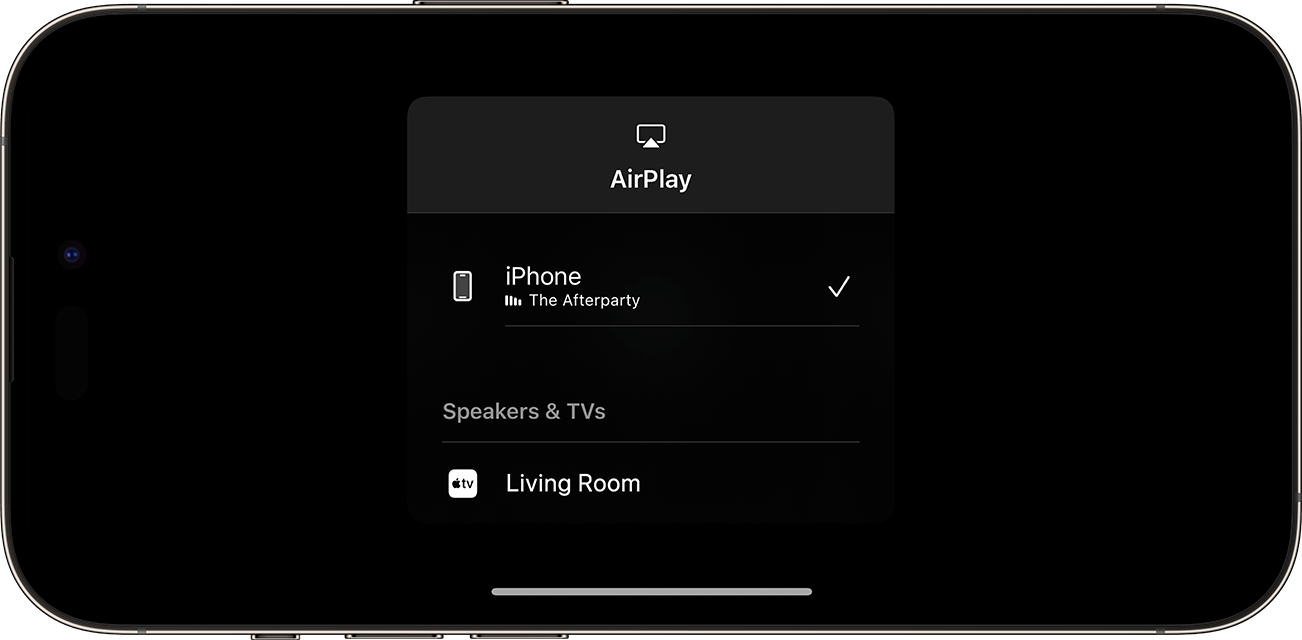
A streamelés leállításához koppintson az abban az alkalmazásban, amelyből streamel, majd koppintson iPhone-ra vagy az iPadre a listában.
Video automatikus streamelése iPhone-ról vagy iPadről
Az AirPlay és Handoff beállításaitól függően az iPhone vagy az iPad az AirPlayjel gyakran használt eszközöket javasolhatja, sőt akár automatikusan is csatlakozhat hozzájuk.
Az AirPlay és Handoff beállításainak módosítása:
Lépjen a Beállítások menübe az iOS legújabb verzióját futtató iPhone-on vagy iPaden.
Koppintson az Általános menüpontra.
Koppintson az AirPlay és Handoff, majd az Automatikus AirPlay elemre.
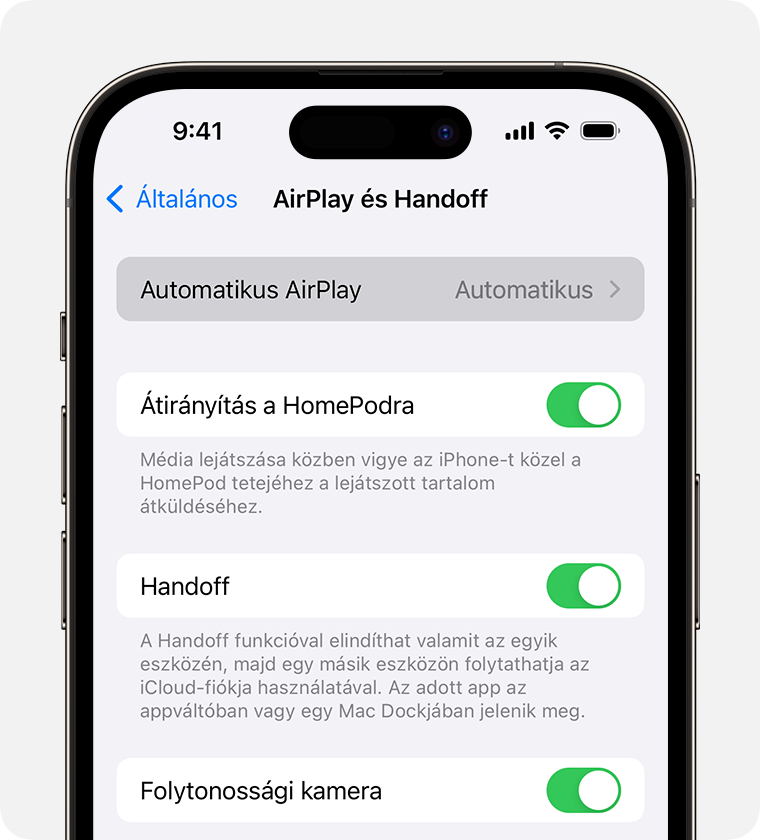
Válasszon egy beállítást.
Soha: Manuálisan válasszon egy eszközt az AirPlay használatához.
Kérdés: AirPlay-javaslatokról szóló értesítések. A kapcsolat létrehozásához koppintson a javasolt AirPlay-kapcsolat értesítésére, vagy zárja be az értesítést, és válasszon manuálisan egy másik eszközt.
Automatikus: Javasolt és automatikus AirPlay-csatlakozási értesítések. Zárja be az automatikus AirPlay-csatlakozási értesítést, majd koppintson a Lejátszás elemre a használt alkalmazásban a kapcsolat létrejöttéhez. Másik lehetőségként koppintson a , amellyel gyorsan leválaszthatja az eszközt, és másikat választhat az AirPlayhez.
Az iPhone-nak vagy iPadnek, valamint az AirPlay-kompatibilis eszköznek azonos Wi-Fi-hálózathoz kell csatlakoznia, hogy automatikus kapcsolat jöhessen létre, valamint AirPlay-javaslatokat kaphasson. Ha automatikus és javasolt AirPlay-kapcsolatot szeretne kapni az Apple TV-hez vagy a HomePodhoz, biztosítsa, hogy az Apple TV vagy a HomePod ugyanazzal az iCloud-fiókkal legyen bejelentkezve, mint az iPhone vagy az iPad.
iPhone vagy iPad tükrözése televízióra vagy Macre
Csatlakoztassa az iPhone-t vagy az iPadet ugyanahhoz a Wi-Fi-hálózathoz, amelyhez az Apple TV, az AirPlay-kompatibilis okostelevízió vagy a Mac is kapcsolódik.2
A Vezérlőközpont megnyitása:
iPhone X vagy újabb készüléken, valamint iPadOS 13 vagy újabb rendszerű iPaden húzza lefelé az ujját a képernyő jobb felső sarkából kiindulva.
iPhone 8 vagy korábbi, illetve iOS 11 vagy korábbi esetén: húzza felfelé az ujját a képernyő alsó részéről kiindulva.
Koppintson a .
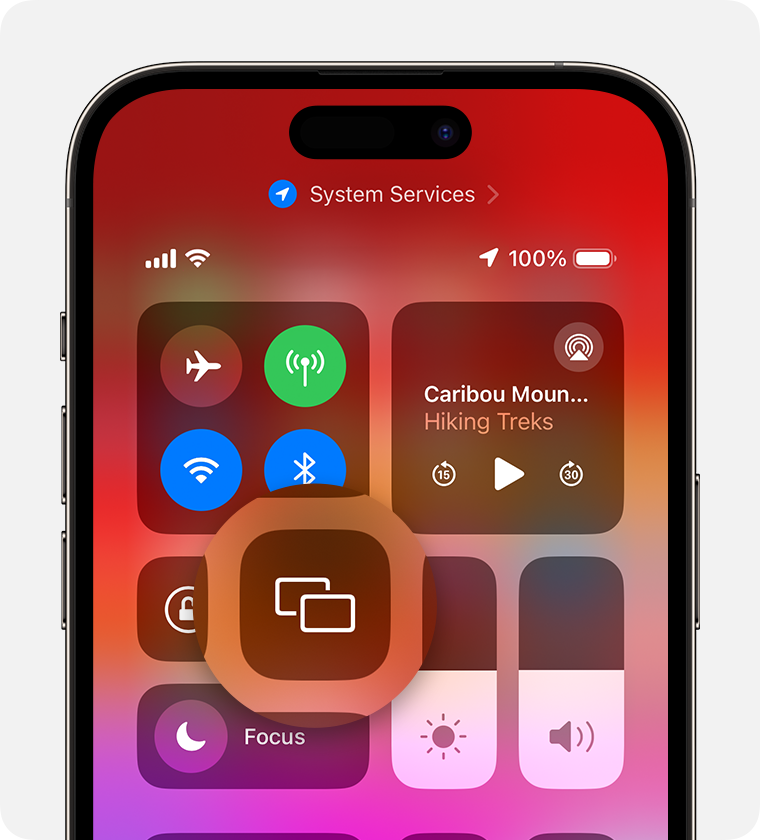
Válassza ki a listából a televíziót vagy a Macet.
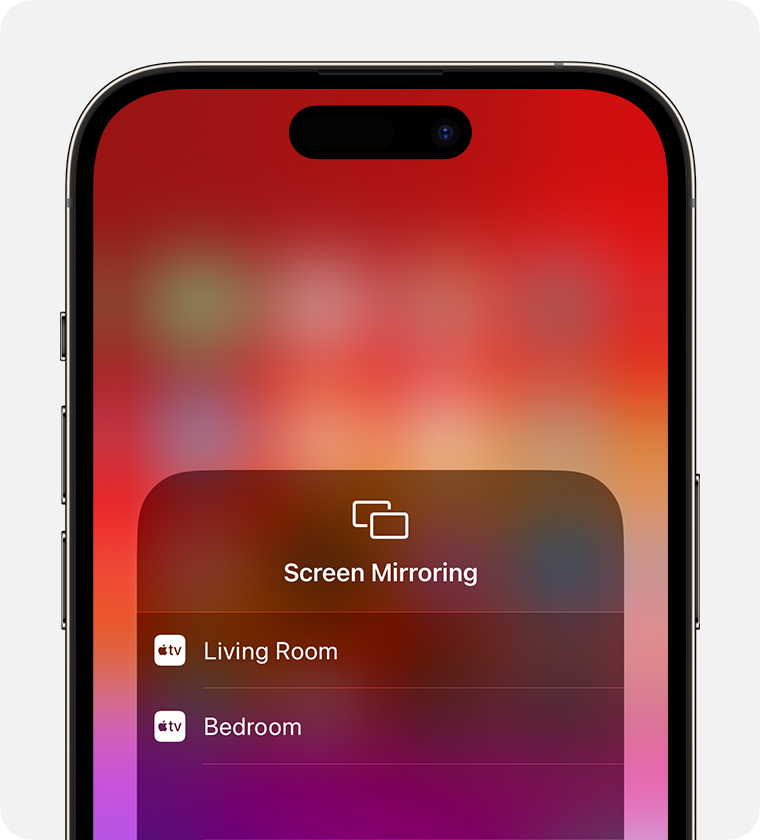
Ha megjelenik egy AirPlay-jelkód a televízió vagy a Mac képernyőjén, adja meg a jelkódot az iPhone-on vagy az iPaden.
Az iPhone vagy az iPad tükrözésének leállításához nyissa meg a Vezérlőközpontot, koppintson a Képernyő tükrözése elemre, majd a Tükrözése leállítása ikonra. Azt is megteheti, hogy megnyomja a Menu gombot az Apple TV Remote-on.
Előfordulhat, hogy egyes videólejátszó alkalmazások nem támogatják az AirPlayt. Ha nem tudja használni az AirPlayt a kívánt videós alkalmazással, az Apple TV-n ellenőrizze, hogy az App Store-ban elérhető-e az adott alkalmazás.
Ismerje meg, hogy mely macOS-verziók és Mac-modellek támogatják az AirPlay Macre funkciót, illetve azt, hogyan állítsa be a Macet AirPlay-vevőegységként.
